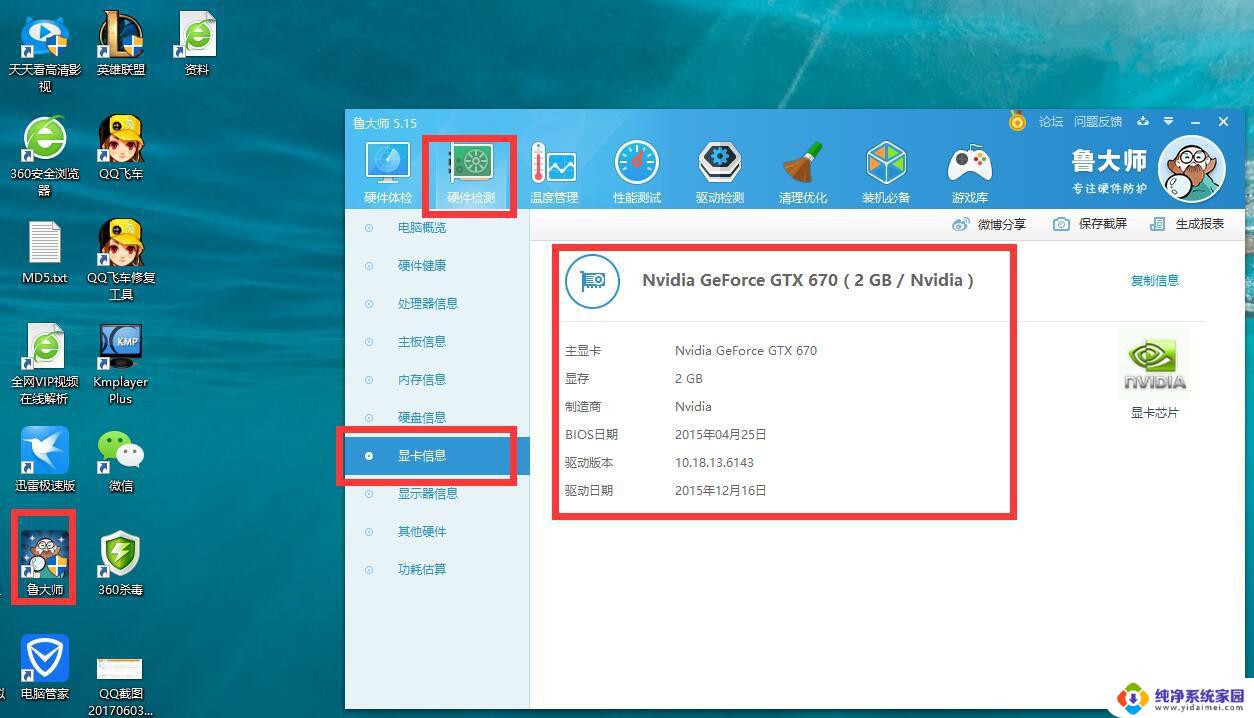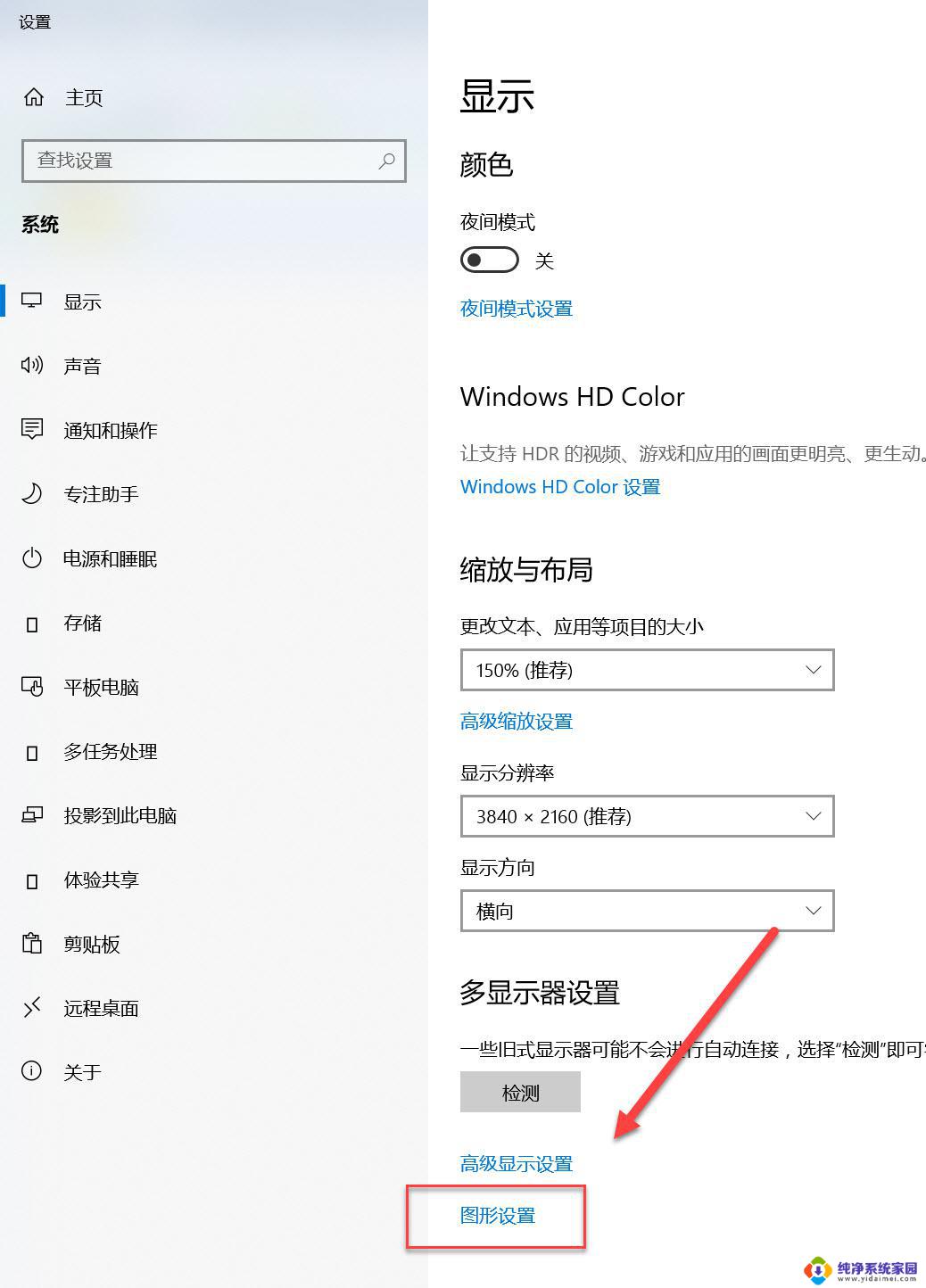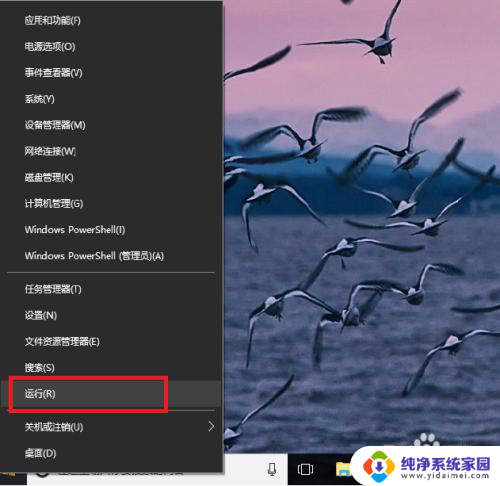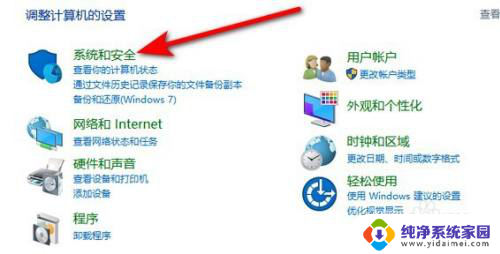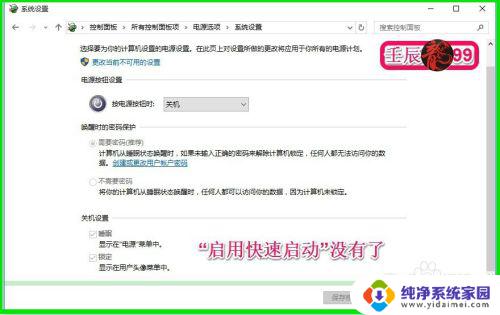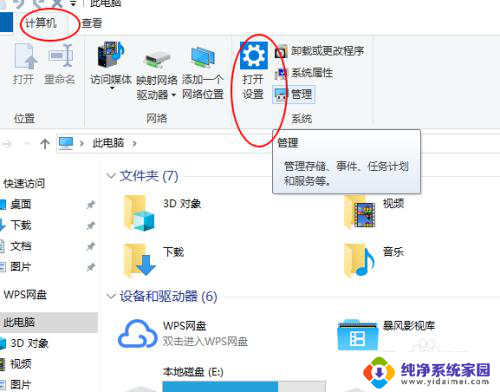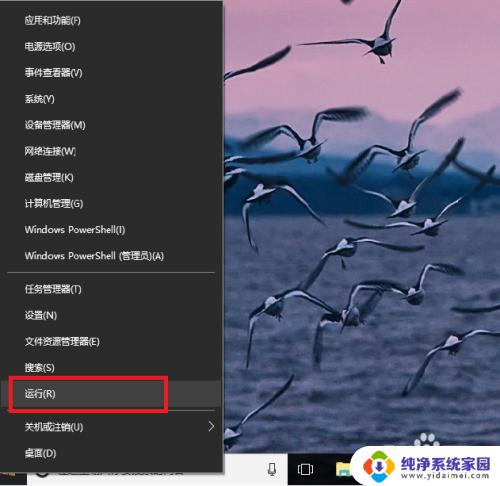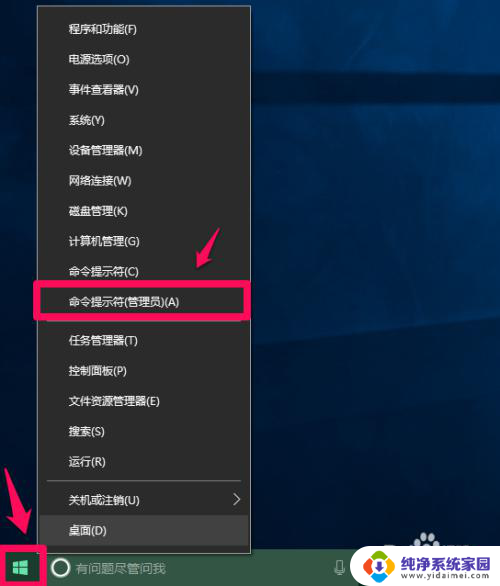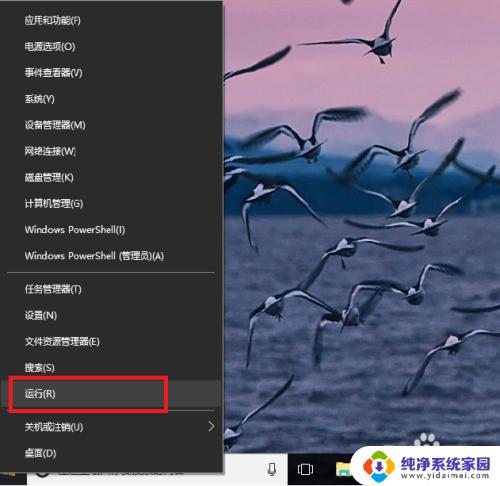win10电脑3d加速怎么开启 win10 directx 3d加速开启教程
win10电脑3d加速怎么开启,在如今的数字时代,计算机已经成为我们生活中不可或缺的一部分,而随着科技的不断进步,我们对于计算机性能和图形效果的要求也越来越高。为了满足这种需求,微软公司在最新的操作系统中推出了Win10的3D加速功能。通过开启Win10的DirectX 3D加速,用户可以在计算机上享受更加流畅和逼真的图形效果,为各种应用程序和游戏提供更出色的视觉体验。如何开启Win10的3D加速功能呢?本文将为您详细介绍Win10 Directx 3D加速的开启教程。
具体步骤:
1.首先同时按【WIN+R】键,打开【运行】对话框。输入【dxdiag】,点【确定】打开【directx诊断工具】。
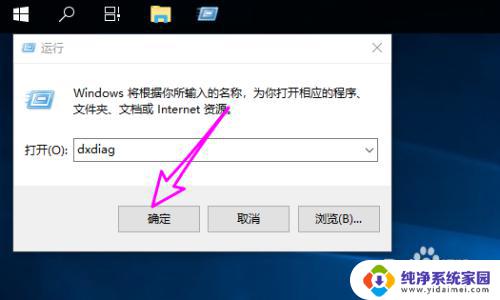
2.在【directx诊断工具】中切换到【显示】选项卡,如果3D回事已关闭则会看到下图所示的内容。
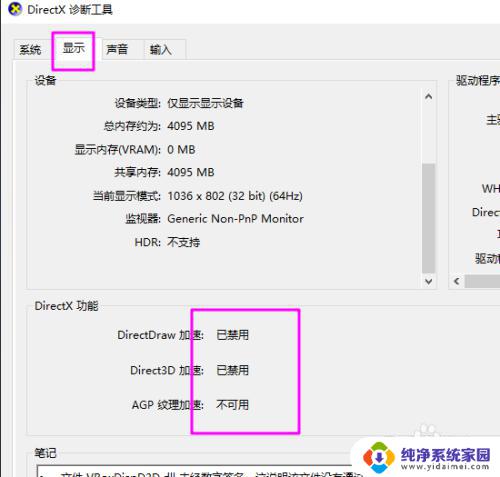
3.要重新开启3D加速,首先在桌面空白处右键选择【新建】-【文本文档】。

4.之后单击选中新建的文档,右键选择【重命名】,将其重命名为【开启3d加速.reg】。一定要修改文件的后缀名。要显示文件的扩展名,可以参考之前的经验,我将链接也加在了下方。
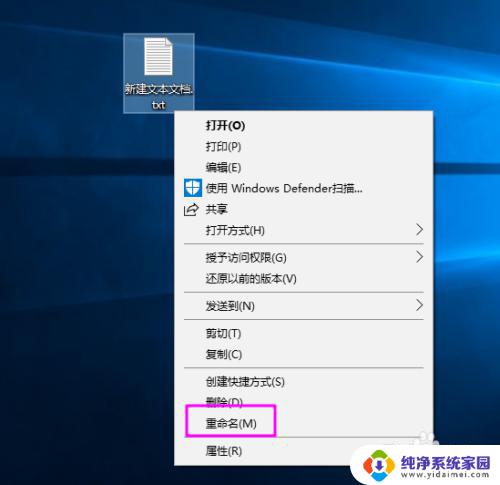
5.之后用记事本打开上面的.reg文件,输入如下内容:
Windows Registry Editor Version 5.00
[HKEY_LOCAL_MACHINE\SOFTWARE\Microsoft\DirectDraw]"EmulationOnly"=dword:00000000[HKEY_LOCAL_MACHINE\SOFTWARE\Microsoft\Direct3D\Drivers]"SoftwareOnly"=dword:00000000[HKEY_LOCAL_MACHINE\SOFTWARE\Wow6432Node\Microsoft\DirectDraw]"EmulationOnly"=dword:00000000[HKEY_LOCAL_MACHINE\SOFTWARE\Wow6432Node\Microsoft\Direct3D\Drivers]"SoftwareOnly"=dword:00000000
保存并退出。
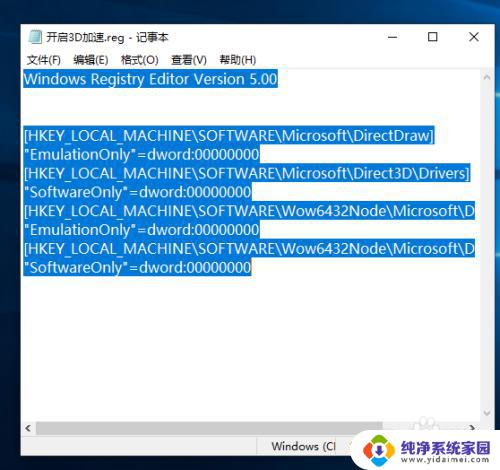
6.之后双击开启3d.reg的注册表文件。看到导入提示,点【是】。
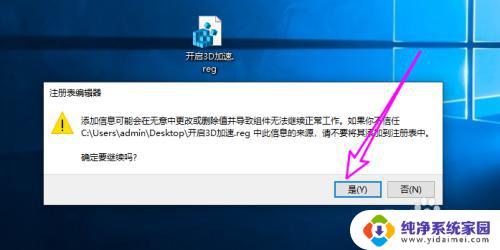
7.点【确定】导出成功。
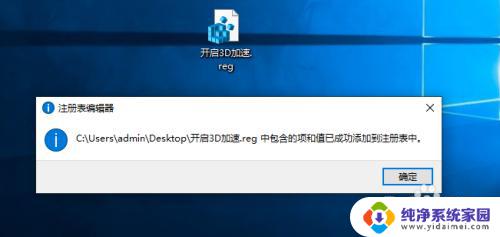
8.再次打开directx诊断工具,3d加速开启成功。
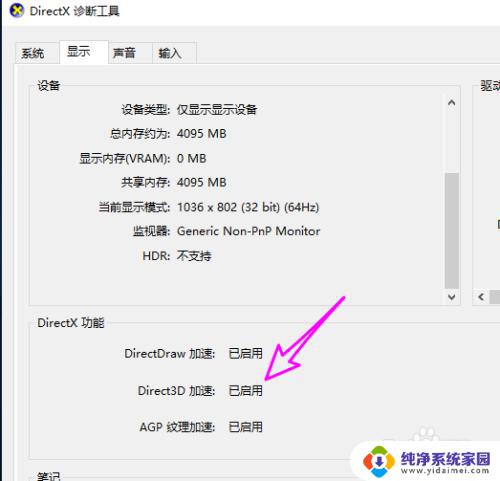
以上就是如何开启Win10电脑的3D加速,如果有遇到相同的问题的朋友,可以参考小编的方法来解决,希望对大家有所帮助。